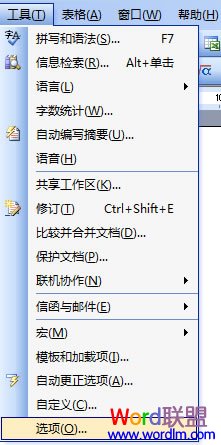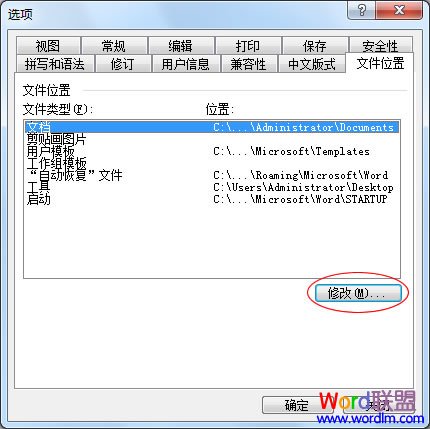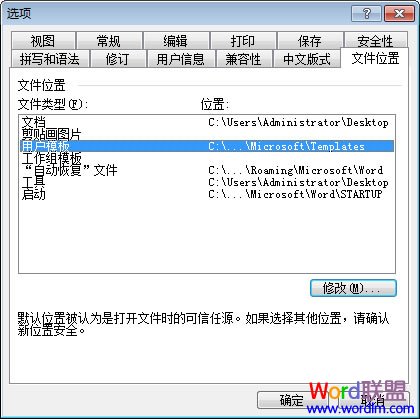本次操作采用Word2003版本演示
①单击Word2003菜单栏的“工具”,选择最下面的“选项”命令;
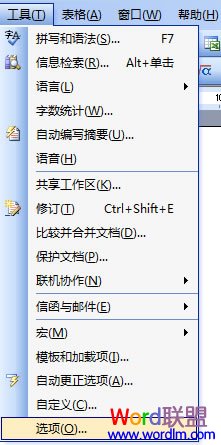
②在弹出的“选项”对话框中单击“文件位置”,然后选择“文件类型”中的“文档”单击下面的“修改”按钮开始修改Word文档的默认保存路径;
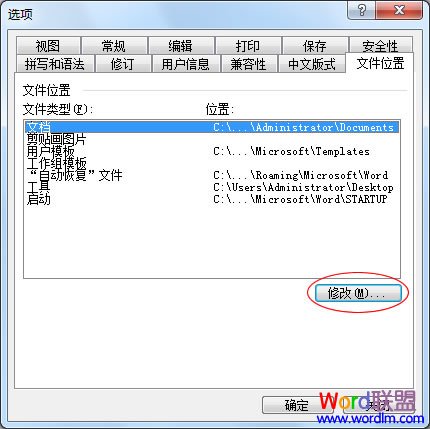
③若需要修改“模板”的默认保存路径,可以选择下面的“用户模板”然后单击“修改”按钮修改默认路径。
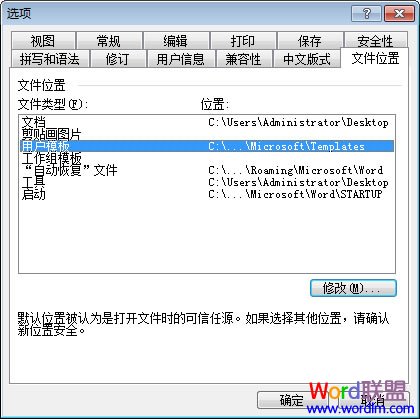

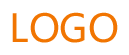
当前位置:主页 > 电脑教程 > 工具软件 > 办公软件 > Word教程 > word常见问题 > >